AMD显卡驱动是由AMD官方推出的显卡管理驱动,它能有效解决因缺失驱动而导致的一系列问题,并实现超频、调节风扇转速、调节显卡性能等操作,软件还有着自适应功能,能根据用户的使用场景来更改显卡性能,非常方便。

AMD的显卡凭着出色的性能和稳定性,广受消费者喜爱,但是对于一些喜欢玩机的用户来说,官方给出的设置参数无法满足他们的需求,这个时候就需要下载AMD显卡驱动了,它能帮助用户调整显卡的各种设置,让你的显卡轻松超频。
AMD显卡驱动特点介绍
自动启用 AMD 显示技术,只需点击几下鼠标即可获得最佳系统和显示设置。
将游戏和视频串流到您的移动设备,从而增强您的移动体验。
更多新的操控方式等你探索,快来定制你的 AMD Radeon 显卡游戏体验。
Radeon 软件中全新的 Radeon Anti-Lag(抗延迟)功能可以在 GPU 有局限的情况下帮助降低输入延迟。
在几乎不影响性能的情况下,提供清晰锐利的视觉效果。
AMD显卡驱动安装方法
安装驱动
在本站下载新的驱动程序,运行安装
选择接受并安装,会进入下一步
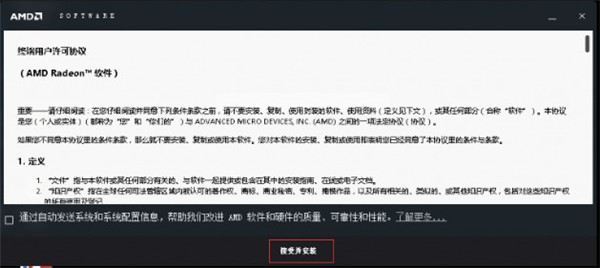
选择自定义安装
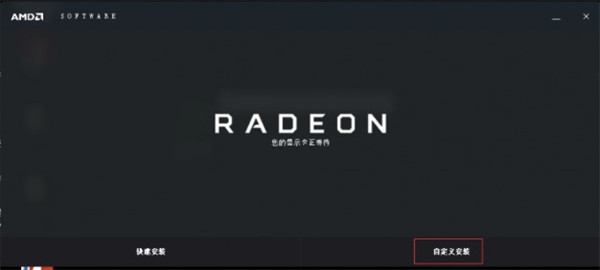
只勾选前两项就是了,然后点安装
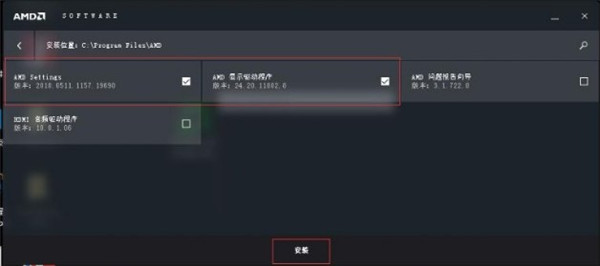
开始驱动安装了,卡有点多的话,会慢一点,这中间会有屏幕闪动的情况,一般安装时间是在30分钟内完成,如果超过30分钟,就说明可能卡死了,你可以关机重启后,再重新安装一次。

这一步点跳过
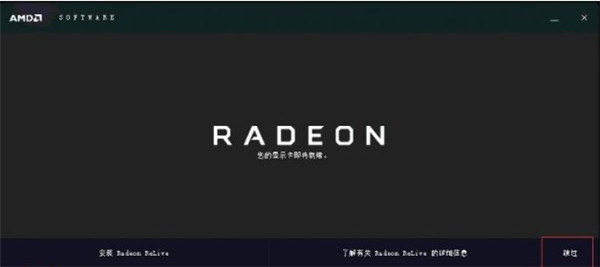
驱动安装完成,这一步直接点上面的X关掉,然后重启就可以了
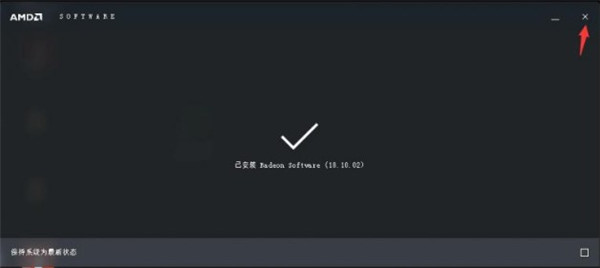
安装驱动补丁
在驱动完成安装后,点我的电脑-右键选管理-设置管理器-显示适配器里可以看到,驱动安装完成后,所有驱动都会有一个黄色的小叹号
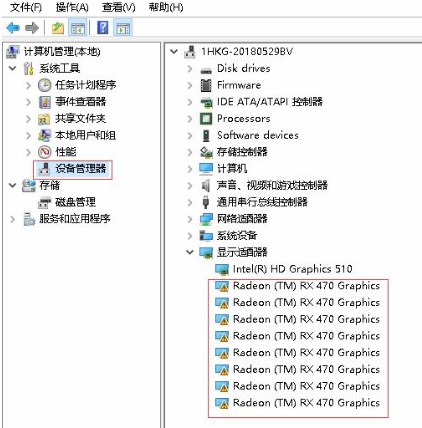
可以下载补丁文件,下载后直接运行
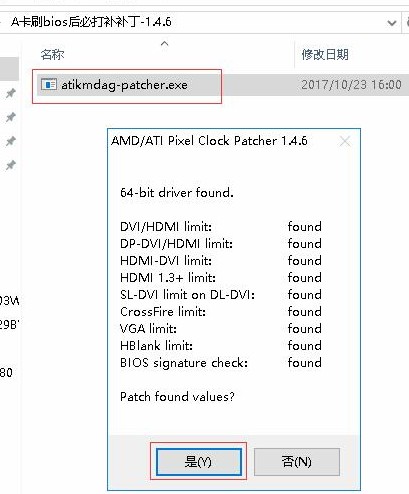
AMD显卡驱动使用方法
第一步:需要下载AMD显卡驱动工具。
注意一:一定要下载与自己电脑显卡对应的显卡驱动程序。
注意二:下载名为“Radeon Software”的文件。
第二步:安装下载好的显卡驱动工具。
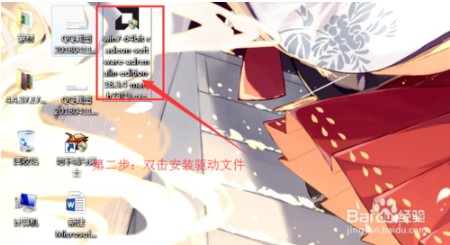
第三步:安装完成后,点击打开程序。然后在继续点击程序页面上的“游戏”。
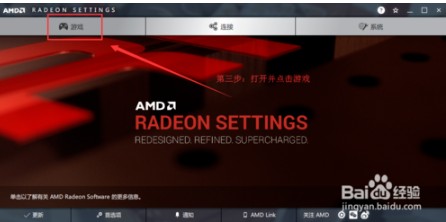
第四步:进入“游戏”的设置面板后,再点击面板上的“全局设置”。
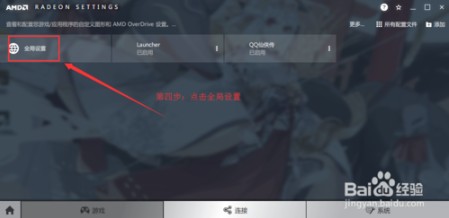
第五步:继续进行一下图片中的操作。
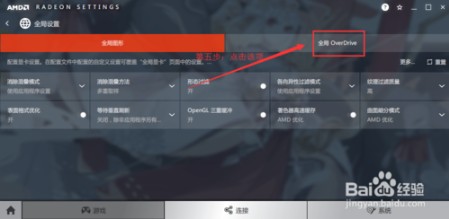
第六步:进入最后的设置页面后,我们将设置页面中的功能向下滚动,找到图片所示的三项功能设置,然后根据自己要求设置即可。
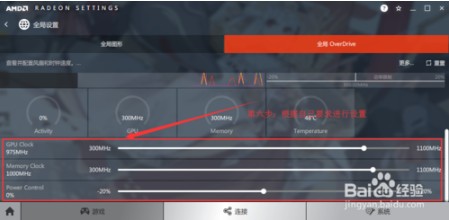
AMD显卡驱动常见问题
AMD显卡驱动超频黑屏解决方法
进安全模式,然后卸载当前显卡驱动,重启后再次打上原厂驱动即可。
AMD显卡驱动超频出现卡顿怎么办
说明超频的设定超出了处理器可接受的范围,造成了不稳定,一般长期使用处理器不建议超频,如果想超频建议进入BIOS操作试试,软件超频效果不太好。
AMD显卡驱动官方版安装失败解决方法
1、显卡驱动安装失败,先核对驱动版本是否适合当前操作系统,32位的驱动是不能安装在64位系统上的;
2、安装前,检测系统是否残留有其他显卡的驱动,要卸载干净,直接覆盖可能无法安装;
3、驱动与当前的系统不兼容,可能与其他的驱动冲突,安装的时候可以把杀毒软件关闭,或重装纯净版系统。

















